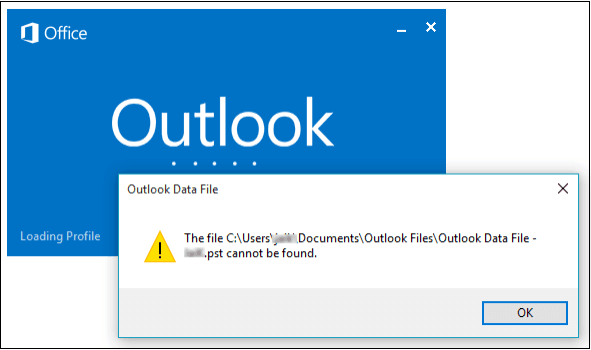Outlook veri dosyası bozulması hatası ve çözümü Bu makalede, Outlook 2019, 2016, 2013, 2010 veya 2007’de Outlook Veri Dosyası Bozulmasının nasıl onarılacağına ilişkin ayrıntılı talimatlar içerir. Outlook Veri Dosyasının bozulması, çeşitli nedenlerden kaynaklanabilir. (örneğin bir elektrik kesintisi, hasarlı sabit sürücü, ağ bağlantısı sorunları vb.) ve gerçekleştiğinde Outlook’un normal şekilde başlamasını engeller “Şu anda kullanımda olan Outlook Veri Dosyalarından birinde sorunlar algılandı. Bu işlem ve bu dosyayı kullanan diğer tüm işlemler x saniye içinde kapanacak. Dosyanızı onarmak için Outlook’u yeniden başlatmanız gerekecek.
Bozuk Outlook Veri dosyasını onarmak ve Outlook Veri Dosyası bozulma hatasını gidermek için aşağıdaki adımları izleyin.
Nasıl DÜZELTİLİR: Outlook veri dosyası bozulması hatası ve çözümü
1. Windows Denetim Masası’na gidin. Bunu yapmak için aşağıdaki adımları izleyin.
a. Windows arama kutusuna “denetim masası” yazın
b. Sonuçlardan Denetim Masası’na tıklayın.
2. Tüm kontrol paneli öğelerini görüntülemek için Görüntüleme ölçütü ‘nü Küçük simgeler olarak ayarlayın ve ardından Postayı tıklatın.
3. Veri Dosyaları düğmesini tıklayın.
4. “Outlook.pst” veri dosyasının adına ve konumuna dikkat edin ve tüm açık pencereleri kapatın.
Not: Bir Exchange hesabınız (IMAP hesabı) varsa, bir .OST veri dosyası görürsünüz (ör. “Outlook.ost”). Bu durumda, aşağıdakileri yaparak Outlook’u bozuk “Outlook .OST dosyasını yeniden oluşturmaya zorlayın.
1. Dosya Konumunu Aç’ı tıklayın.
2. Soruna neden olan hesap için OST verilerini yeniden adlandırın (birden fazla IMAP hesabınız varsa).
3. OST dosyasını yeniden oluşturmak için Outlook’u açın.
5. Windows gezginini açın ve bu konumdaki scanpst.exe onarım aracını bulun.
- C: \ Program Dosyaları \ Microsoft Office \% OfficeVersion% \ SCANPST.EXE
Not: Yüklü Office sürümüne göre “SCANPST.EXE” dosyasının konumu aşağıda belirtilmiştir. Yukarıdaki konumlarda “scanpst.exe” dosyasını bulamazsanız, şuna bakın:
- C: \ Program Dosyaları (x86) \ Microsoft Office \ root \ Office16.
Outlook 2013
32-bit Windows > C:\Program Files\Microsoft Office\Office15
64-bit Windows > C:\Program Files (x86)\Microsoft Office\Office15
64-bit Outlook > C:\Program Files\Microsoft Office\Office15
Click-to-Run > C:\Program Files\Microsoft Office 15\root\office15
Outlook 2010
32-bit Windows > C:\Program Files\Microsoft Office\Office14
64-bit Windows > C:\Program Files (x86)\Microsoft Office\Office14
64-bit Outlook > C:\Program Files\Microsoft Office\Office14
Outlook 2007
32-bit Windows > C:\Program Files\Microsoft Office\Office12
64-bit Windows > C:\Program Files (x86)\Microsoft Office\Office12
6. SCANPST.EXE dosyasını açmak için çift tıklayın
7. Gözat’a tıklayın.
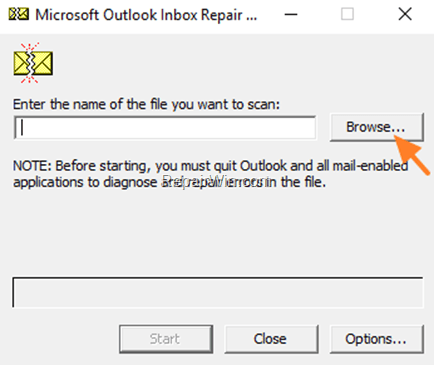
8. Bozuk Outlook veri dosyasını (örn. Outlook.pst) bulup seçin ve Tamam’ı tıklayın.
9. Tara düğmesine basın ve Gelen Kutusu Onarım Aracı bozuk dosyayı onarana kadar sabırlı olun.
Not: Son onarım aşamasında, bir yedek oluşturmak isteyip istemediğiniz sorulacaktır. Onarım işlemine devam etmek için ” Evet ” yanıtını verin.
10. Onarım işlemi tamamlandığında Outlook’u açın.
Hepsi bu kadar! Yukarıdaki çözümler Senin için işe yaradımı mı? Lütfen aşağıdaki yorum bölümüne yorum bırakın. Bu çözümle ilgili haberi yaymaya yardımcı olmak için bu blog gönderisini sosyal ağlarda beğenip paylaşın.